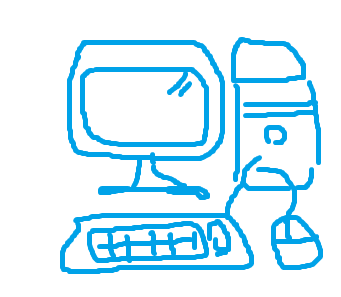
こんにちは、ずずぐろです!
最近プログラミングの学習をはじめました。
とりあえずPythonをProgateの無料部分と環境設定をやりました!
環境設定で挫折しそうでしたが、設定するときにとても便利だったショートカットを3つ紹介します。
コマンドプロンプトを開く
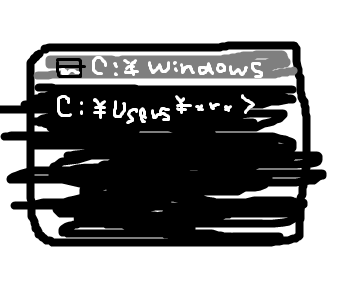
田ボタン + R → 「cmd」と入力してエンター
田ボタン+Rで「ファイル名を指定して実行」
「cmd」と打ってエンターを押すとコマンドプロンプトが実行されます。
このショートカット単体でも覚えておくと便利やとおもいます。
ショートカットキーなしで開く場合
田ボタン→Windowsシステムツール→コマンドプロンプトを探す。
ツール類の中からかきわけて探さないといけないので、かなり面倒ですw
コントロールパネルのシステムの詳細設定へ(環境変数)
田ボタン + Pause/Breakボタン
PauseBreakボタンって何に使うんでしょうね?
結構探しましたが、わたしのキーボードでは一番右上にありました。
普通にPC使ってるだけならなじみがありませんが、環境変数の設定の時はすごく便利です。
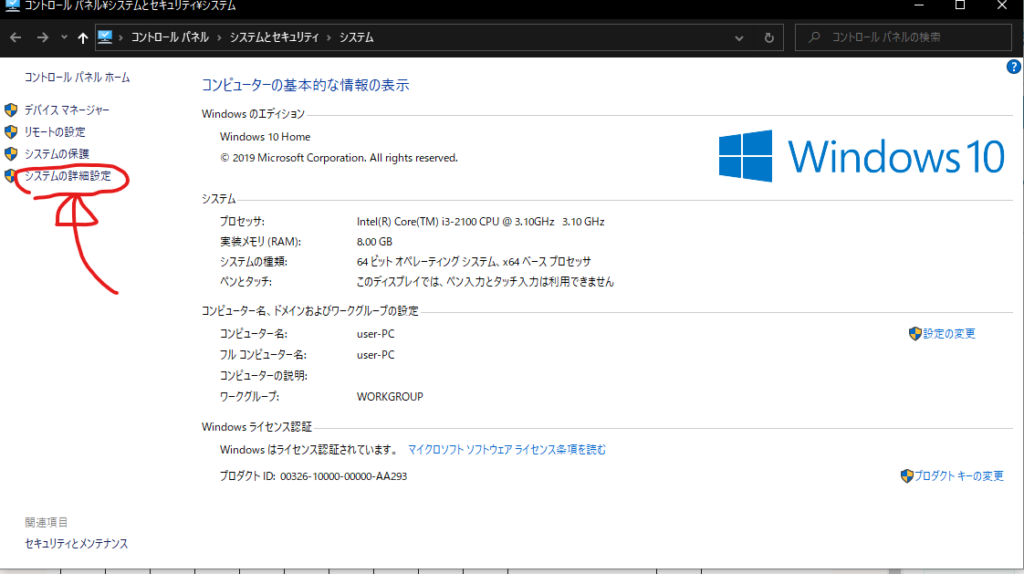
システムの詳細設定からPATHの追加などができます。
これを覚えておくとすごく楽でした。
コンパネを開くという目的でも使えます。
ショートカットなしで開く場合
田ボタン→Windowsシステムツール→コントロールパネル→システムとセキュリティー→システム→システムの詳細設定
なかなかたどり着けません。
PATHのコピー
SHIFT + 右クリック
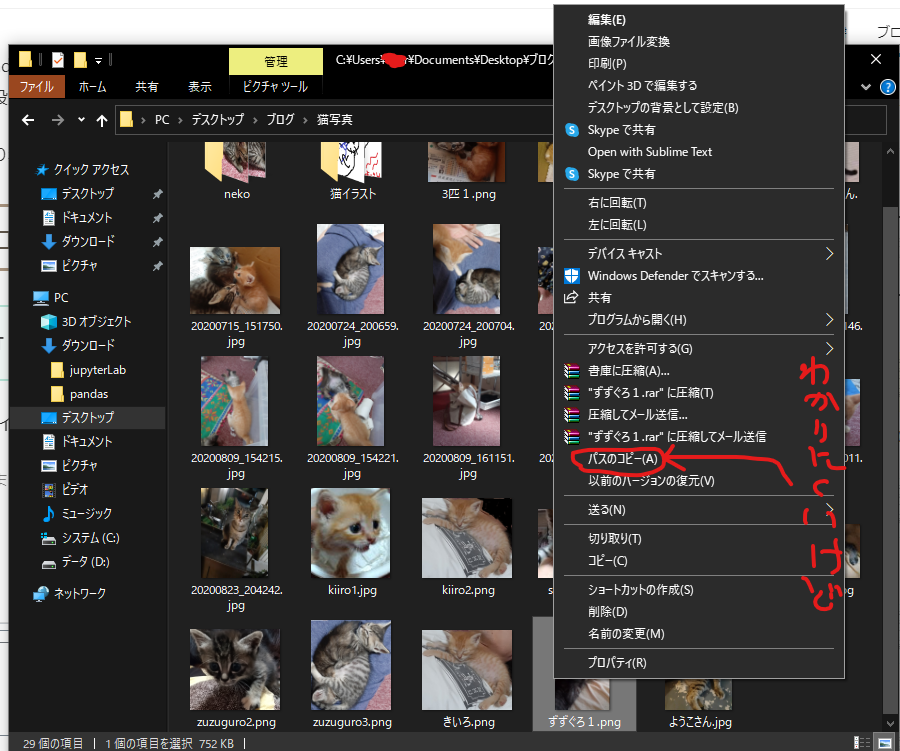
実際にコピーして貼り付けた結果はこちら。
“C:\Users\****\Documents\Desktop\ブログ\猫写真\ずずぐろ1.png”
ダブルクォーテーションで囲われた状態でコピーされます。
たまに””が邪魔になることもありますけどねw
こちらでも大丈夫
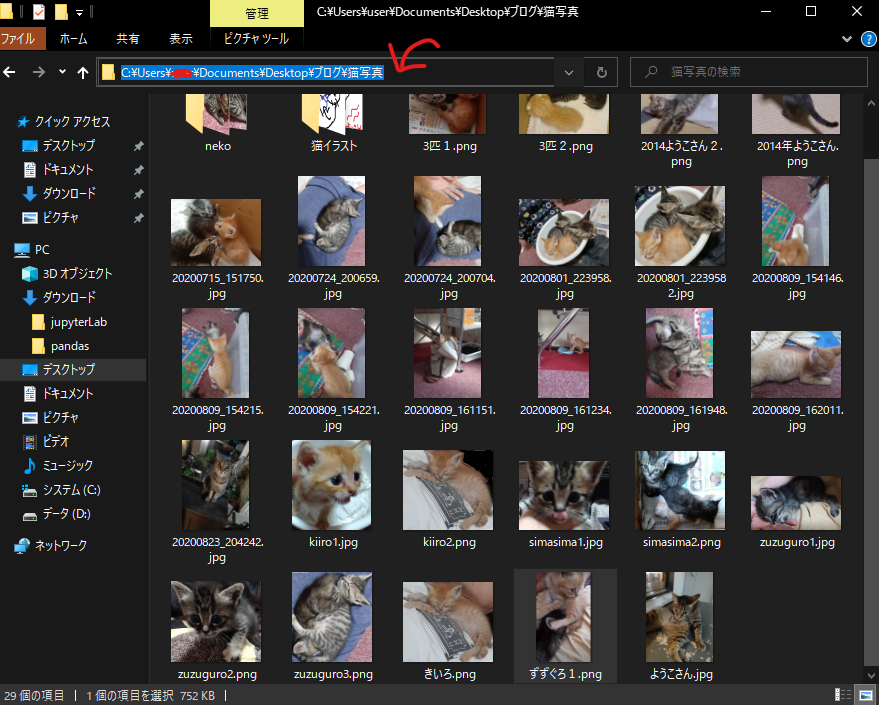
こちらからコピーしても大丈夫です。
C:\Users\****\Documents\Desktop\ブログ\猫写真
こちらは普通にコピーされるようですね。
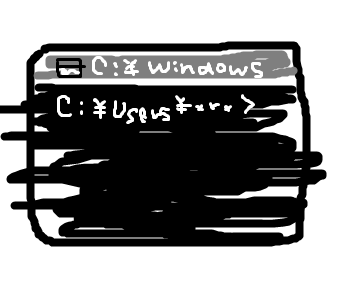


コメント